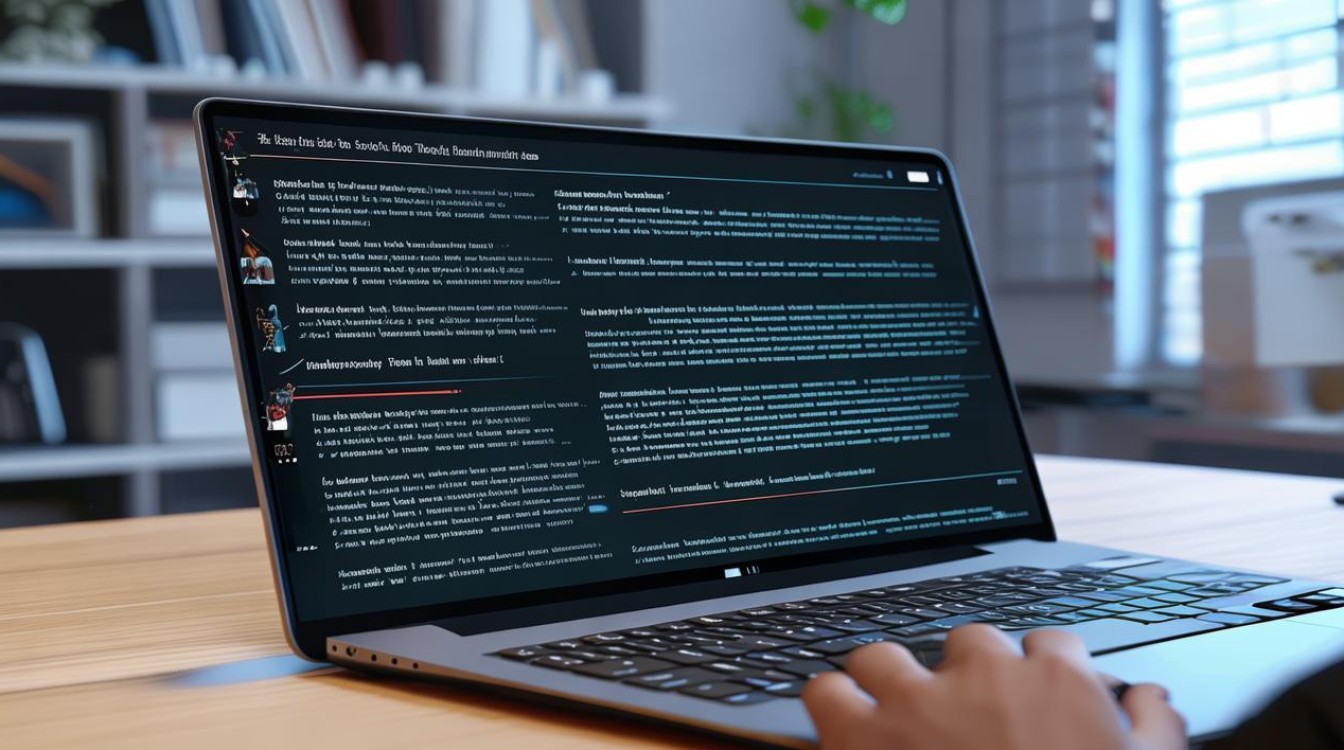装系统读取硬盘失败
shiwaishuzidu 2025年4月11日 05:15:34 硬盘 21
硬盘读取失败可能是硬件故障或连接问题,建议检查硬盘和数据线。
装系统读取硬盘失败的详细分析与解决之道
在安装操作系统时,遭遇硬盘读取失败无疑是一件令人头疼的事情,这一故障不仅会阻碍系统的正常安装流程,还可能隐藏着更深层次的硬件或软件问题,以下是对这一问题的全面剖析,包括可能的原因、诊断方法及相应的解决方案。

可能原因
| 序号 | 原因类别 | 具体描述 |
|---|---|---|
| 1 | 硬件连接问题 | 硬盘数据线或电源线松动、损坏,导致信号传输不稳定或中断;主板上的 SATA 接口或硬盘接口因插拔次数过多等原因出现接触不良。 |
| 2 | 硬盘故障 | 硬盘长时间使用产生坏道,存储数据的区域无法正常读写;硬盘受到物理撞击、震动或过热等影响,出现磁头损坏、磁盘坏道等严重问题;硬盘本身存在固件缺陷,影响其正常工作。 |
| 3 | BIOS 设置错误 | BIOS 中未正确识别到硬盘,可能是由于硬盘模式设置不正确(如 IDE 模式与 AHCI 模式混淆),或者 BIOS 版本过低,对新型硬盘的支持不完善。 |
| 4 | 系统安装文件问题 | 下载的系统镜像文件不完整或有损坏,导致在安装过程中无法正确读取所需的文件;制作系统安装 U 盘时出现错误,如未正确格式化、主分区未激活等,使得安装介质无法被识别和使用。 |
诊断方法
| 序号 | 诊断操作 | 预期结果 |
|---|---|---|
| 1 | 检查硬件连接 | 关闭电脑并拔掉电源插头,打开机箱,检查硬盘的数据线和电源线是否牢固地连接到主板和硬盘上,尝试重新插拔这些线缆,然后再次开机查看是否能读取硬盘。 |
| 2 | 使用硬盘检测工具 | 进入 BIOS 中的硬盘自检功能(部分主板支持),或者使用专业的硬盘检测软件(如 HD Tune、CrystalDiskInfo 等)对硬盘进行全面扫描,查看是否存在坏道或其他故障。 |
| 3 | 查看 BIOS 设置 | 开机进入 BIOS 界面,检查硬盘模式设置是否正确,确保与硬盘的实际规格和系统安装要求相符;同时查看 BIOS 是否能正确识别硬盘型号、容量等信息。 |
解决方案
| 序号 | 解决方法 | 适用情况 |
|---|---|---|
| 1 | 重新插拔硬件 | 按照上述硬件连接检查的方法,重新插拔硬盘的数据线和电源线,确保连接紧密可靠,然后重启电脑尝试再次安装系统。 |
| 2 | 更换硬件设备 | 如果重新插拔后问题仍未解决,怀疑是硬盘数据线或电源线损坏,可尝试更换新的线缆;若硬盘本身出现严重故障(如大量坏道、磁头损坏等),则需考虑更换新的硬盘。 |
| 3 | 更新 BIOS 设置 | 根据硬盘型号和系统要求,在 BIOS 中调整硬盘模式为正确的设置(如将 IDE 模式改为 AHCI 模式),或者升级 BIOS 版本以获得更好的硬盘兼容性。 |
| 4 | 重新准备系统安装文件 | 重新下载完整的系统镜像文件,并使用可靠的工具(如 Rufus 等)制作系统安装 U 盘,确保制作过程中的各项参数设置正确,如分区格式、目标系统类型等。 |
装系统读取硬盘失败是一个涉及多方面因素的复杂问题,通过对硬件连接、硬盘状态、BIOS 设置以及系统安装文件的细致检查和针对性处理,大多数此类问题都能够得到妥善解决,在解决问题的过程中,耐心和细致是关键,同时备份重要数据也是不可忽视的重要环节,以避免因硬盘故障或其他意外情况导致数据丢失。
FAQs
问题 1:如果重新插拔硬件后硬盘仍然无法读取,但硬盘在其他电脑上可以正常使用,这可能是什么原因? 解答:这种情况可能是您电脑的主板存在问题,主板上的 SATA 接口可能出现故障,或者主板的电路设计存在缺陷,导致无法稳定地与该硬盘进行通信,虽然硬盘本身在其他电脑上正常,但在您的电脑上却无法被识别,您可以尝试将硬盘连接到主板的其他 SATA 接口上,或者联系主板制造商寻求进一步的技术支持,看是否需要维修或更换主板。

问题 2:更新 BIOS 后出现蓝屏错误,提示与硬盘相关的信息,该如何解决? 解答:更新 BIOS 后出现蓝屏且与硬盘相关,可能是 BIOS 更新过程中出现了错误,或者新的 BIOS 版本与您的硬盘存在兼容性问题,尝试进入安全模式,卸载最近更新的 BIOS 版本,恢复到之前的稳定版本,如果在恢复过程中遇到问题,可以参考主板说明书中的强制恢复 BIOS 的方法(如使用主板跳线帽或特定的按键组合),如果无法自行解决,建议联系主板厂商的客服部门,向他们详细描述问题现象,获取专业的技术支持和解决方案,他们可能会提供针对性的 BIOS 修复补丁或指导您进行进一步的操作。